
Avez-vous déjà eu une chanson coincée dans votre tête dont vous ne connaissez pas les paroles? Vous ne connaissez pas suffisamment les paroles d'une chanson pour la trouver sur le Web en tapant simplement les paroles ? Google a une solution pour vous. L'application Recherche Google peut identifier une chanson par votre fredonnement ou même votre sifflement, ce qui facilite la découverte de nouvelles musiques. Cela peut être fait directement sur votre iPhone ou iPad.
Shazam est peut-être la meilleure application de reconnaissance musicale, mais tout le monde n'écoute pas activement une chanson qui les intéresse, donc l'astuce pour utiliser Siri sur iPhone ou iPad pour déterminer quelle musique joue ne sera pas disponible dans ce situation. Beaucoup de gens entendent une partie d'une chanson quelque part et ensuite ça reste coincé dans leur tête, même s'ils ne connaissent pas les paroles. C'est assez courant, donc pour ces cas, la fonction Hum to Search de Google prend certainement le gâteau. Cela ne ressemble à rien de ce que nous avons vu auparavant.
Jetons un coup d'œil à cette fonctionnalité astucieuse et apprenons à fredonner pour rechercher des chansons à l'aide de l'application Google sur votre iPhone et iPad.
Comment fredonner pour rechercher des chansons avec Google
Avant de commencer, vous aurez besoin de deux choses. Évidemment, vous devez installer l'application Google sur votre appareil puisque c'est ce que nous allons utiliser, mais en plus, vous devez également installer l'application Google Assistant. Une fois que vous avez terminé, suivez simplement les étapes ci-dessous :
- Lancez l'application Recherche Google sur votre iPhone ou iPad et appuyez sur l'icône du microphone située sur le côté droit de la barre de recherche.
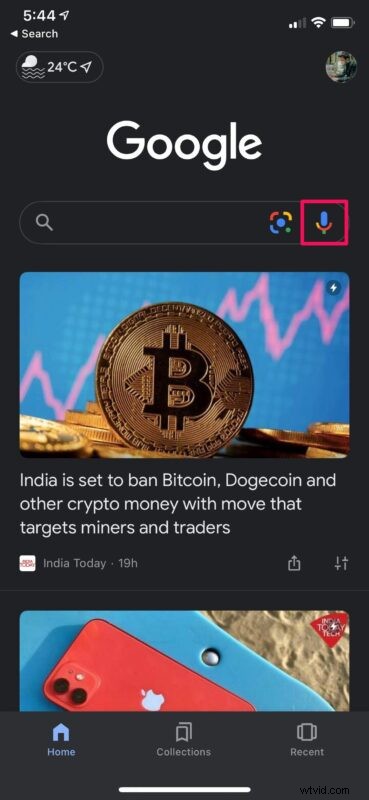
- Maintenant, vous trouverez l'option "Rechercher une chanson" sous les points comme indiqué dans la capture d'écran ci-dessous. Appuyez dessus pour continuer.
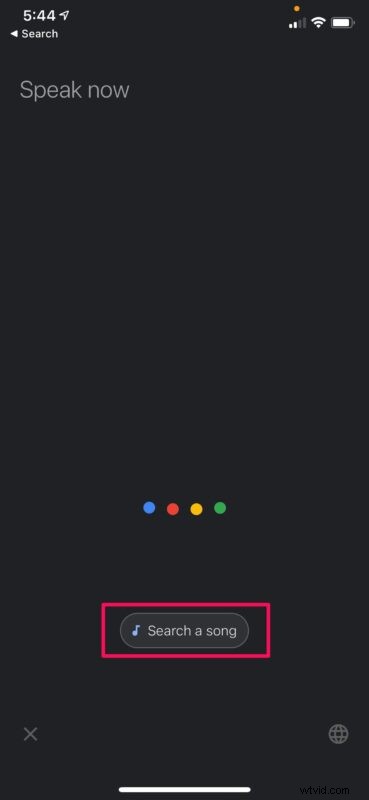
- Cela vous amènera à la section dédiée à la recherche de chansons de l'application. Tout ce que vous avez à faire maintenant est de fredonner une ligne ou un couplet de la chanson que vous essayez de trouver.
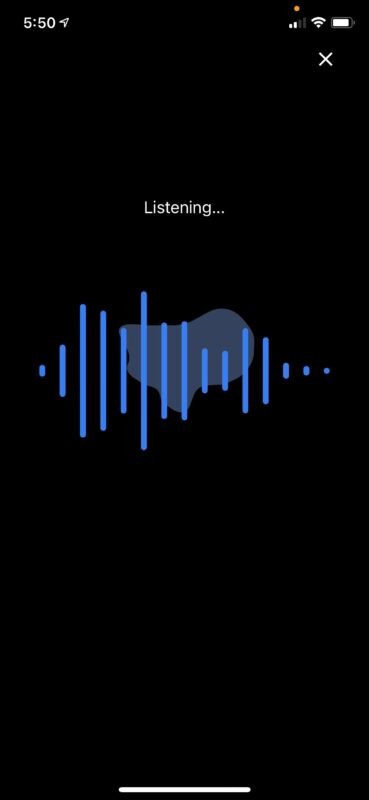
- Une fois que l'application a identifié la chanson, elle affiche les trois résultats les plus proches, comme indiqué ci-dessous. Dans la plupart des cas, le premier résultat est le plus précis.
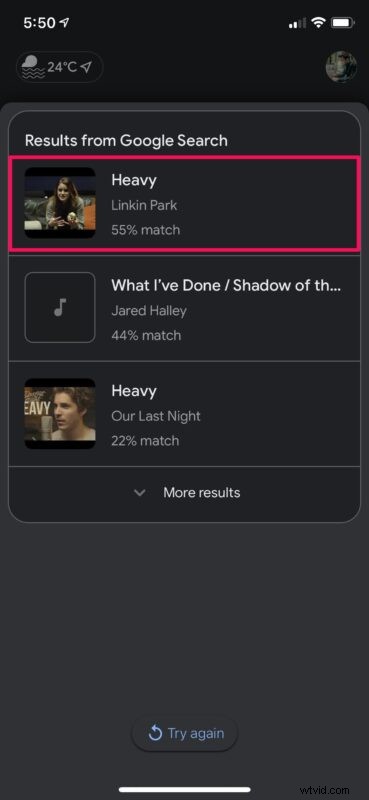
Comme vous pouvez le voir, Google a rendu très facile la recherche de chansons en fredonnant simplement. Combien de temps cela a-t-il pris ?
En tapant sur la chanson, vous lancez simplement une recherche Google qui peut faire apparaître l'intégralité des paroles de la chanson. Ainsi, vous pouvez comparer et voir si c'est ce que vous écoutiez réellement.
Il est important de noter que Google peut ne récupérer aucun résultat lorsqu'il a du mal à identifier votre bourdonnement. Nous avons testé une dizaine de chansons différentes à l'aide de l'application et celle-ci n'a pas réussi à en détecter trois. Dans la plupart des cas, tant que la chanson est populaire, vous devriez obtenir le résultat.
Vous ne trouvez pas l'option "Rechercher une chanson" dans l'appli Google ? Cela indique que vous n'avez pas installé l'application Google Assistant sur votre iPhone ou iPad. Nous ne savons pas exactement pourquoi vous avez besoin de Google Assistant puisque vous n'avez même pas besoin d'ouvrir l'application sur votre appareil. Cependant, vous pouvez également essayer de lancer la recherche en disant "Quel est le nom de cette chanson" après avoir appuyé sur le bouton du microphone.
Peut-être que Siri bénéficiera également de cette fonctionnalité à l'avenir, mais pour l'instant, Siri a la capacité de comprendre les chansons en cours de lecture si vous en entendez une que vous aimez.
J'espère que vous avez pu découvrir de nouvelles chansons sans même connaître les paroles appropriées en utilisant l'application Google Search. Pensez-vous que Siri et Shazam devraient également implémenter cette fonctionnalité ? N'hésitez pas à partager vos opinions personnelles et à laisser vos précieux commentaires dans la section des commentaires ci-dessous.
